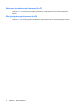Pointing devices and keyboard - Windows XP
Konfigurere QuickLook 2
1. Åpne Microsoft® Outlook.
QuickLook 2 viser to ikoner på verktøylinjen i Outlook:
Med ikonet for QuickLook 2 Preferences QuickLook 2-innstillinger) kan du konfigurere
innstillinger for automatisk innhenting av data.
Med ikonet for QuickLook Capture (QuickLook-innhenting) kan du starte innhenting av
informasjon med QuickLook 2 i tillegg til automatisk innhenting.
MERK: Du vil bruke ikonet for QuickLook 2 Preferences (QuickLook 2-innstillinger) for de fleste
oppgaver.
2. Klikk på ikonet for QuickLook 2 Preferences (QuickLook 2-innstillinger) på verktøylinjen i Outlook.
Dialogboksen QuickLook 2 Preferences (QuickLook 2-innstillinger) åpnes.
3. Angi følgende innstillinger:
●
Når du ønsker at QuickLook 2 skal innhente informasjon fra Outlook og lagre den på
harddisken
●
Hva slags data du ønsker å vise for e-post, kalender, kontakter og gjøremål
4. Velg sikkerhet når det er nødvendig, og angi en PIN-kode (Personal Identification Number).
8 Kapittel 3 Bruke HP QuickLook 2